ワークベンチとビュー
Eclipseを起動すると次のような画面が表示されます。
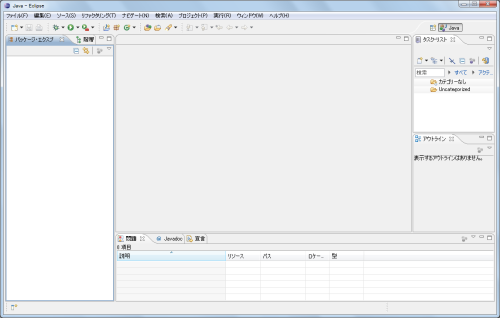
この画面全体のことをワークベンチと呼んでいます。ワークベンチは他の様々な部品の土台であり、ワークベンチ上にはメニューバーやビュー、エディタなどが表示されます。
ワークベンチの中にはサブウィンドウがいくつか表示されています。例えば下記の赤い四角で囲まれた1つ1つがサブウィンドウとなっています。
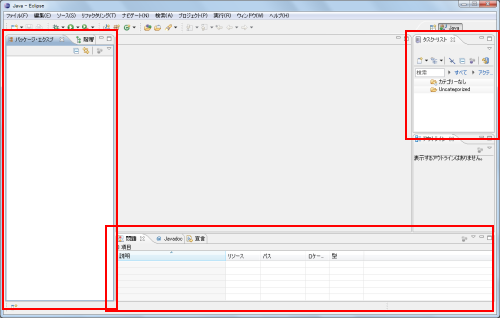
サブウィンドウは動かしたりサイズを変更したりすることができます。そしてサブウィンドウの中には一つまたは複数のビューが配置されています。
ビューは用途別に用意されたウィンドウです。例えばプロジェクトやファイルなどを一覧表示するための「パッケージ・エクスプローラー」ビューや、コンパイル時に発生したエラーなどを表示する「問題」ビューなどが用意されています。
ではワークベンチの下部に現在表示されている「問題」ビューを見てください。
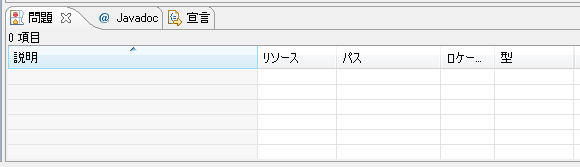
このサブウィンドウにはタブが表示されており「問題」「Javadoc」「宣言」となっています。これはこのサブウィンドウの場所に3つのビューが重なって配置されている状態を表しています。
それぞれのビューは独立しており、たまたま同じ場所に配置されているというだけです。この中のビューを別の位置へ移動させることもできますし、他の位置にあるビューを新たにこの位置へ追加することもできます。ただし「パッケージ・エクスプローラー」などの縦長のビューをこの位置に表示すると不便ですのでビューで表示される内容に応じて使いやすい位置に配置しておくといいでしょう。
同じ位置にあるビューはタブをクリックすることで切り替えることができます。
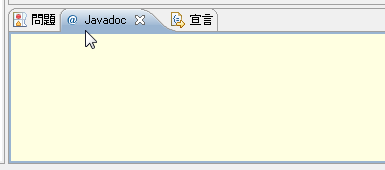
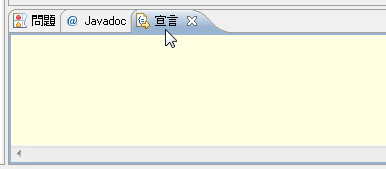
ワークベンチ内のスペースは限られていますが、同じサブウィンドウに複数のビューを配置することで数多くのビューを一度に画面上に表示させておくことができるようになっています。
なお中央に何も無いエリアがありますが、ここにはエディターが表示されます。エディターについてはまた別のページで確認します。
( Written by Tatsuo Ikura )

著者 / TATSUO IKURA
これから IT 関連の知識を学ばれる方を対象に、色々な言語でのプログラミング方法や関連する技術、開発環境構築などに関する解説サイトを運営しています。